|
ILCE-9 Ver2.00 固件升级操作方法
适用于 Mac
[升级内容]
·提升了连续自动对焦性能。
-提升了对于移动物体,连续自动对焦的性能
-提升了变焦时,AF-C的稳定性
·为从事体育或新闻媒体的专业人士增加了新的功能
-自定义按键增加图像保护选项
-添加FTP传输时,同时保护文件的功能* 1
-可以显示有线网络的MAC地址
-可以在文件中写入IPTC元数据* 2
-可以将相机序列号写入元数据
・其他
-提升了其他操作的稳定性
-提升了过热警告的准确性
* 1:只有对ver.2.00的图像进行保护
* 2:需要事先通过IPTC Metadata Preset软件创建IPTC信息(http://www.sony.net/iptc/help/)
检查固件版本
1. 按下[Menu]键à[设置] à「6」à[版本]
2. 相机会显示当前的固件版本(图1).
图1
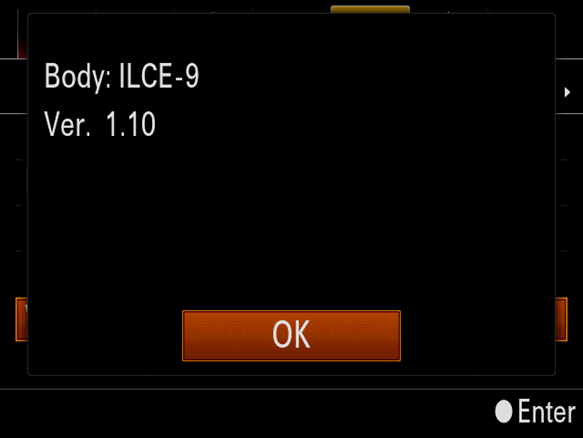
升级固件准备
下载升级文件之前,除照相机之外还需要做好下列准备工作。
操作系统
【Mac OS】
[支持的操作系统]
Mac OS X v.10.9–10.11/ macOS 10.12- 10.13
※ 重要:
对于MacOS 10.13,请确保已经安装driverloader_1013,之后再进行固件升级。
[其他系统需求]
-硬盘空间: 600MB或更高
-内存: 512MB或更高
*升级固件前请关闭所有其他应用程序
*由于升级将持续15分钟,升级前请将电脑的睡眠模式关闭,如何操作请咨询生产商
*在升级过程中请不要在系统软件升级菜单中选择“关于这项系统软件升级”,根据报告这样可能会损坏软件。
其他要求
*电源
充满电的NP-FZ100电池
注意:只有电池电量在3格或以上时,才可进行固件升级操作。我们推荐使用充满
*随机附带的USB连接线
注意: 如果使用市场上购买的其它USB连接线,无法保证升级效。
固件升级
- 进行固件升级时,请使用充满电的电池(NP-FZ100)。
- 固件升级过程中请不要取出电池,否则可能对相机进行永久性的损坏 。
- 升级前请取出存储卡。
1. 下载升级文件
点击下载以下相应的文件
请将下载的文件保存在您计算机的桌面上。(推荐)

※ 重要:
对于MacOS 10.13,请确保已经安装driverloader_1013,之后再进行固件升级。
2. 开始固件升级
1.双击下载的文件[Update_ILCE9V200.dmg]
这个时候请不要连接相机。
2.生成这个文件 [Update_ILCE9V200]
3.双击图标 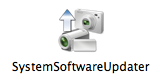
4.由于修改核心文件,系统会弹出下列提示,请输入管理员账号及密码
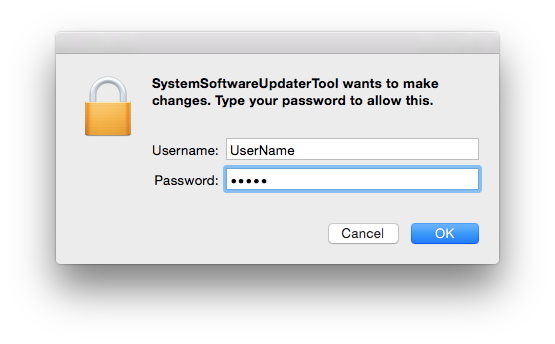
5.系统升级软件启动 (图1)
图1

3. 确认USB连接模式
1.打开相机。
2. 请按照固件升级文件的说明,请在相机上按下 [Menu]键 ,进入[设置菜单]4 , [USB连接]
确认设置菜单的“USB连接”选项被设置为“海量存储器”(图2)。如果不是,请设置为“海
量存储器”。
(图2)

4. 连接相机与电脑
升级前请先取出存储卡。
1. 通过随机附带的USB连接线连接相机与电脑。
注意:当相机与电脑连接时, LCD屏幕上会显示“USB模式”字样
2. 如果电脑不能识别相机,“不能找到可升级的相机”字样会显示在电脑端。
尝试以下步骤:
-断开USB连接,重新连接。
-如果电脑有多个USB接口,请换一个尝试。
5. 确认固件升级的必要性
1. 确认屏幕上内容后,点击 [下一步]。当前固件版本和升级后的版本会出现在左下角的屏幕上
2. 确认[当前版本]是Ver.1.10或更早
注意: 如果当前版本已是较新,无需进行升级,断开USB连接,然后点击完成。
图3
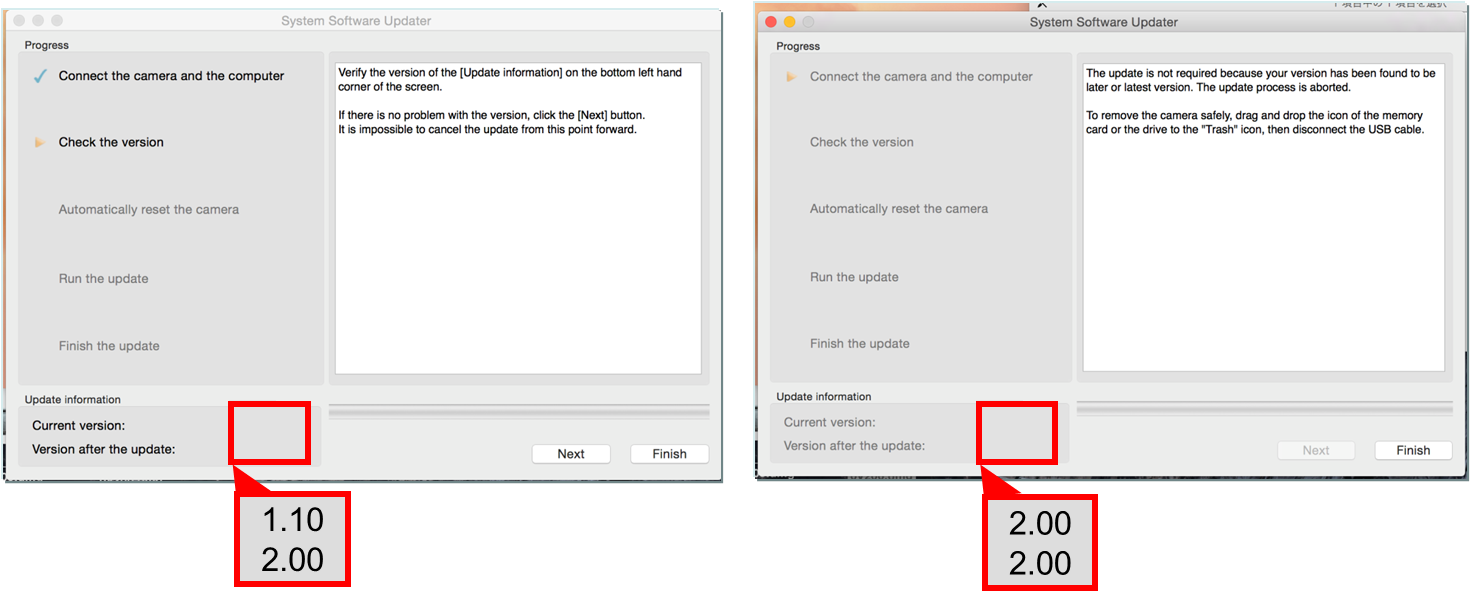
6. 重启相机
1. 软件显示下列画面。
图 4
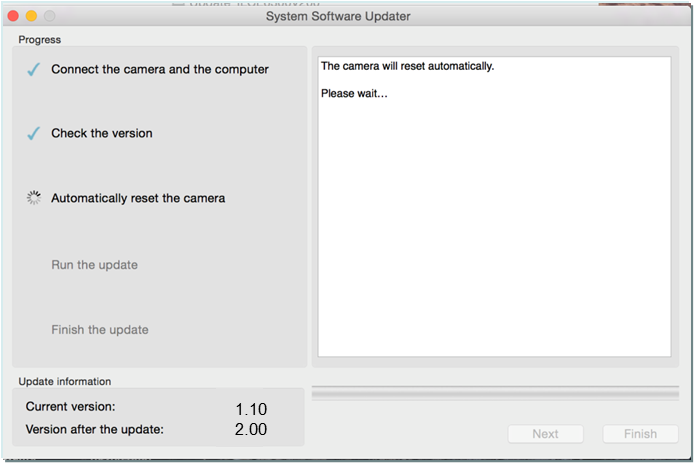
7. 开始升级
1.当自动重启结束后,屏幕显示图8并开始升级。同时显示进度条(大约10分钟)
OS版本不同,有可能不显示进度条。
图 5
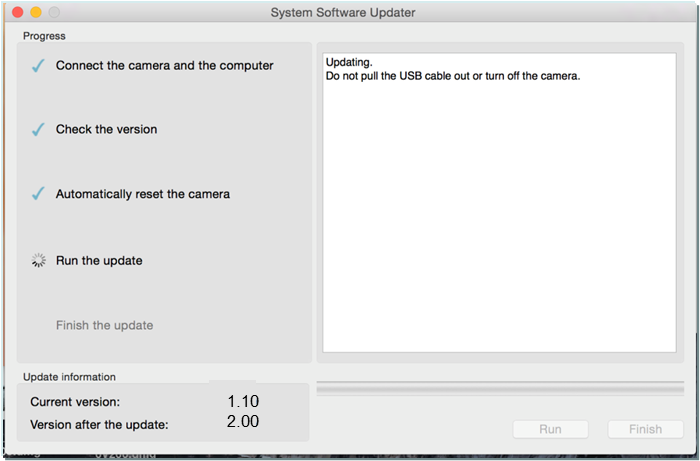
注意:升级中不要关机或断开USB连接。
8. 完成升级
升级完成,相机自动重启。
请确认相机开机,并且LCD屏再次显示,点击[完成],
然后点击电脑右下角的USB连接图标,断开连接。
图6
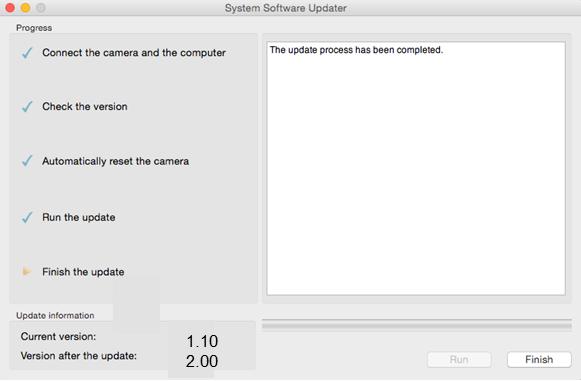
当重启后,极少情况下会出现数据恢复警告。图7
这个是正常的。请等待直到警告消除。
图7
.png)
9. 检查固件版本
请按以下步骤操作,检查固件版本已经升级到了Ver.2.00
按下 [Menu]à进入[设置菜单]à「6」à选择 [版本]
图8
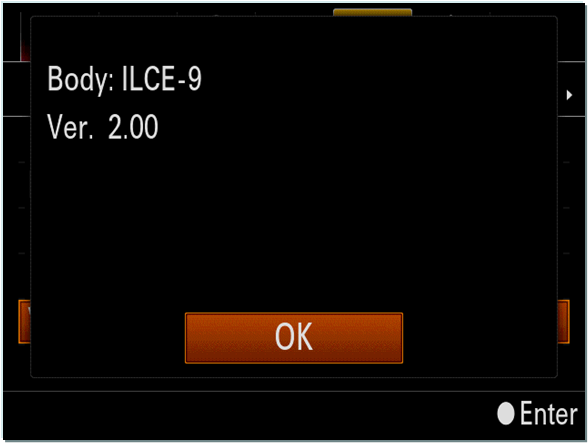
|

